本文主要介绍了腾达(Tenda)T886路由器无线中继设置方法,包括“热点信号放大模式(WISP)”和“无线信号放大模式(Client+AP)”这2种中继模式的详细设置方法,下面进行详细介绍说明。

一、热点信号放大模式(WISP)
“热点信号放大模式(WISP)”可以用来中继电信、联通、移动的热点信号,也可以用来中继路由器的wifi信号。
1、在浏览器中输入:192.168.0.1 按回车键(键盘上的Enter) ,登录到路由器设置界面,如下图。(如果输入192.168.0.1打不开设置界面,请点击阅读文章:腾达(Tenda)无线路由器192.168.0.1 打不开)
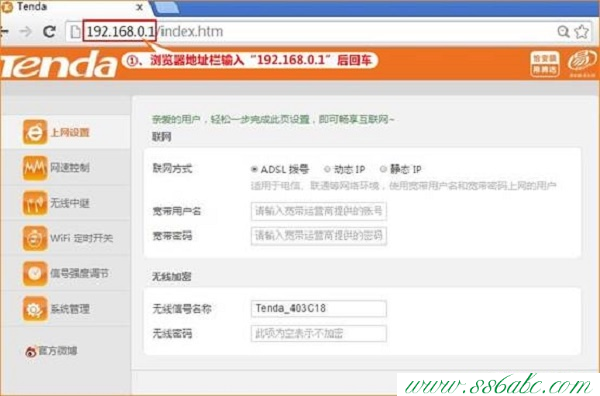
2、点击“无线中继”——>选择“热点信号放大模式(WISP)”——>在无线信号列表中,找到需要中继的wifi信号——>在“上级无线信号密码”后面填写被中继wifi的密码——>点击“确定”。
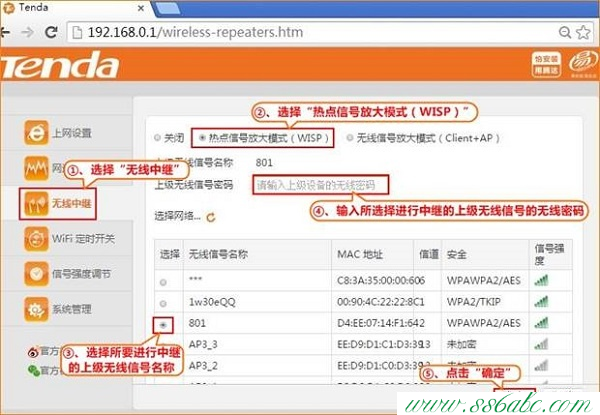
温馨提示:
(1)、点击“确定”后,腾达T886路由器会重启。
(2)、如果在点击“确定”后,弹出检测到IP冲突的提示信息(如下图),点击“确定”即可。

二、无线信号放大模式(Client+AP)
“无线信号放大模式(Client+AP)”只能用来中继(放大)某台无线路由器上的wifi信号。
1、在浏览器中输入:192.168.0.1 按回车键(键盘上的Enter) ,登录到路由器设置界面,如下图。
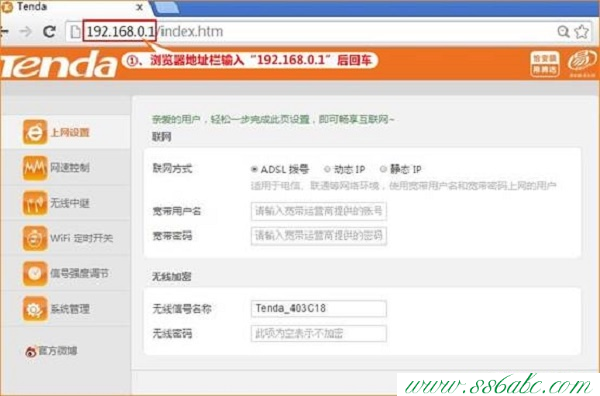
2、点击“无线中继”——>选择“无线信号放大模式(Client+AP)”——>在无线信号列表中,找到需要中继的wifi信号——>在“上级无线信号密码”后面填写被中继wifi的密码——>点击“确定”。
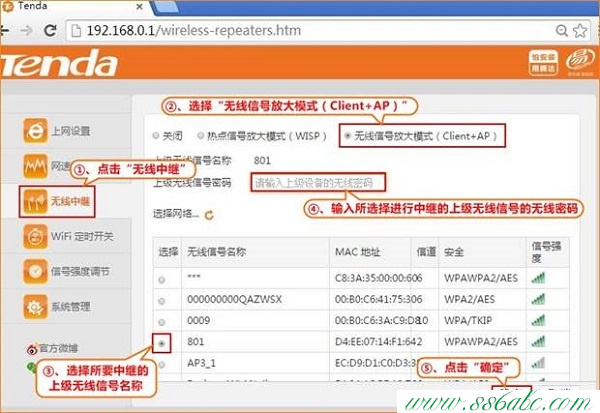
注意问题:
选择“无线信号放大模式(Client+AP)”来中继路由器的wifi信号后,如果上级无线路由器的IP地址是192.168.1.1,那么需要把腾达T886路由器的IP地址修改为:192.168.1.2-192.168.1.254中的任意一个。
可以在“系统管理”——>“设备管理”——>“登陆IP地址” 选项下修改,如下图所示:
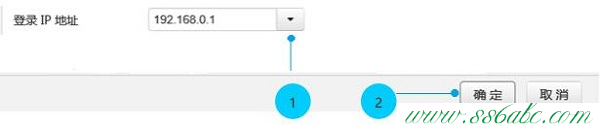
修改“登录IP地址”后,路由器会自动重启,重启完成后,需要在浏览器中输入修改后的IP地址,才能够重新登录到腾达T886路由器的设置界面。

